1、添加容器

2、开通镜像服务
选择容器服务,浏览器左侧菜单会显示与容器服务相关的导航菜单,点击“镜像仓库”下面的“我的镜像”,会提示开通镜像服务,根据提示输入仓库密码。这个密码用来登录镜像仓库,到后面会用到。
3、创建命名空间
在“我的镜像”里面创建命名空间,如图:
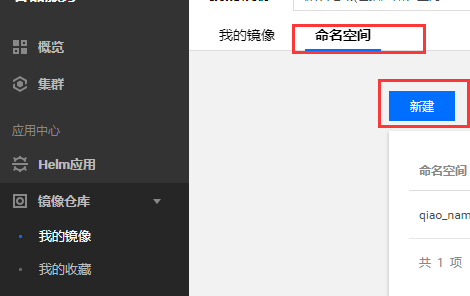
4、创建镜像仓库
镜像仓库就是镜像名称,仓库里的就是具体的镜像版本
在“我的镜像”一栏里面继续创建镜像仓库,命名空间选择上一步创建的即可。创建成功之后,如图:
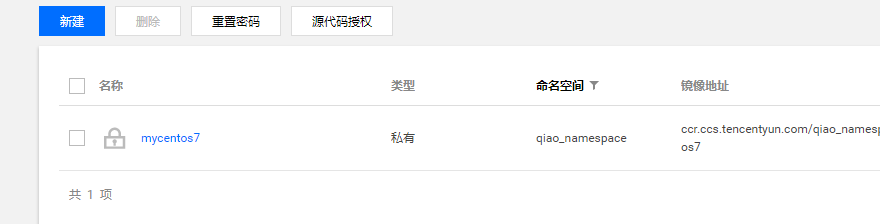
5、推送镜像到仓库
使用指引
-
登录腾讯云docker registry
复制sudo docker login --username=100011014874 ccr.ccs.tencentyun.com登录registry的用户名是您的腾讯云QQ号,密码是您开通namespace时设置的密码
-
从registry拉取镜像
复制sudo docker pull ccr.ccs.tencentyun.com/qiao_namespace/mycentos7:[tag]其中[tag]请根据您的镜像版本信息进行填写。
-
将镜像推送到registry
复制sudo docker login --username=100011014874 ccr.ccs.tencentyun.com复制sudo docker tag [ImageId] ccr.ccs.tencentyun.com/qiao_namespace/mycentos7:[tag]复制sudo docker push ccr.ccs.tencentyun.com/qiao_namespace/mycentos7:[tag]其中[ImageId]请根据您的实际镜像ID信息进行填写, [tag]请根据您的镜像版本信息进行填写。